今天带来的cdr招聘海报制作,主要运用了渐变透明度工具,贝塞尔工具,形状工具等。适合爱好者学习。有兴趣的朋友可以试试。看下效果吧。

1、新建一文档。页面为A4大小。竖向的页面。其他默认就可以。确定。
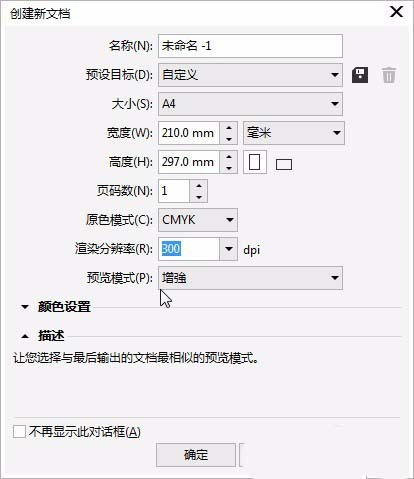
2、点击贝塞尔工具绘制一个形状按 c键更改控制线的方向。如图。按F10用形状工具调整。配合属性栏的节点工具调整点。
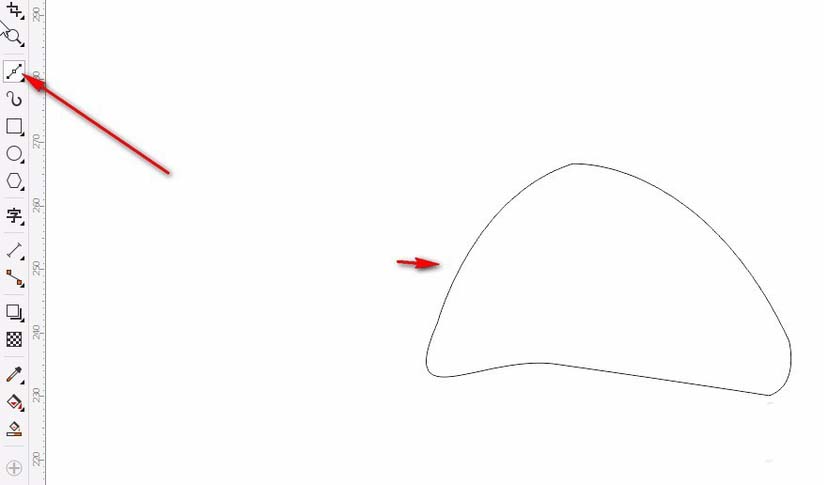
3、点击选择工具,双击图形,将中心点放置在如图位置。点击菜单栏【对象】【变换】【旋转】,在弹出的菜单里,输入角度45;副本7点击运用。如图。
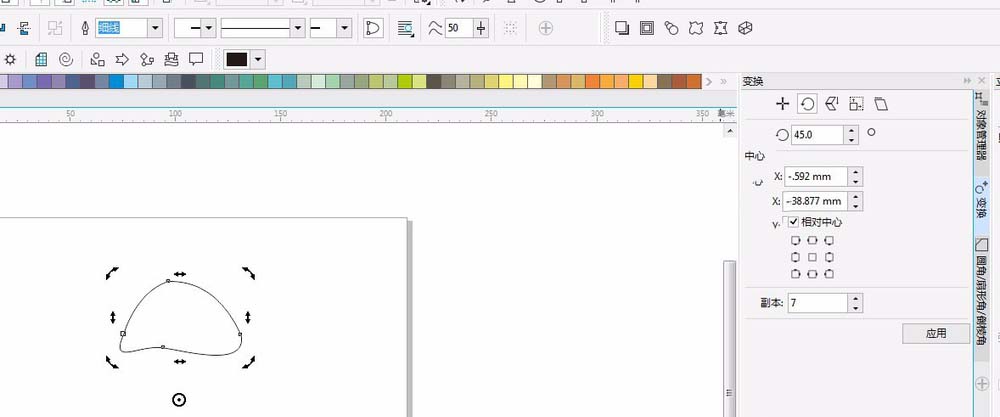
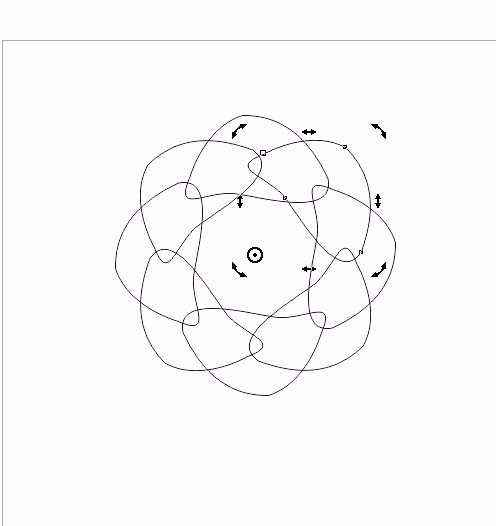
4、填充颜色,两个花瓣一个颜色。分别填充:①#A1CB76浅绿色②#A9CB05草绿色③#028A44墨绿色④#61B431;全选,鼠标右键××,去掉轮廓色。
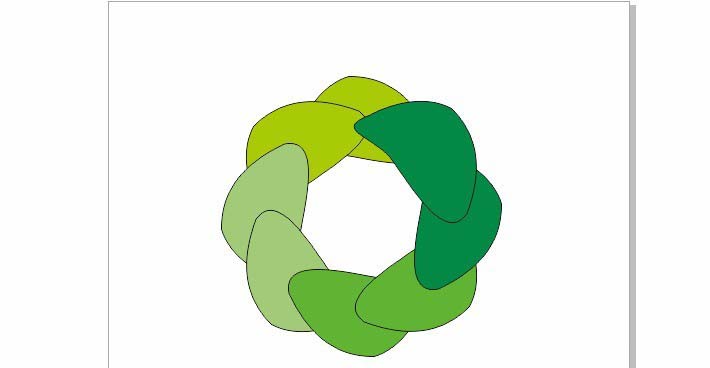
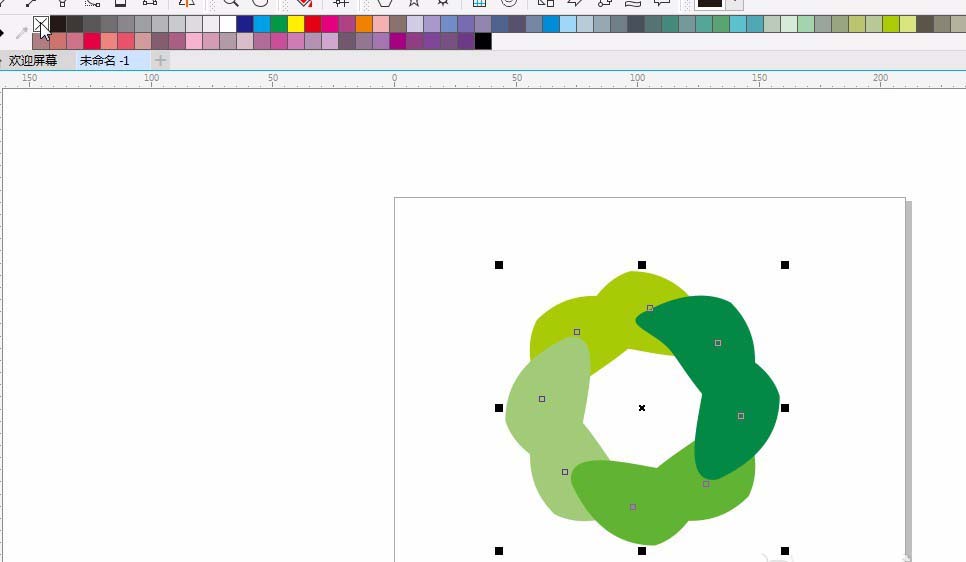
5、使用透明度工具,在属性栏选择均匀透明度,模式为减少。效果如图。
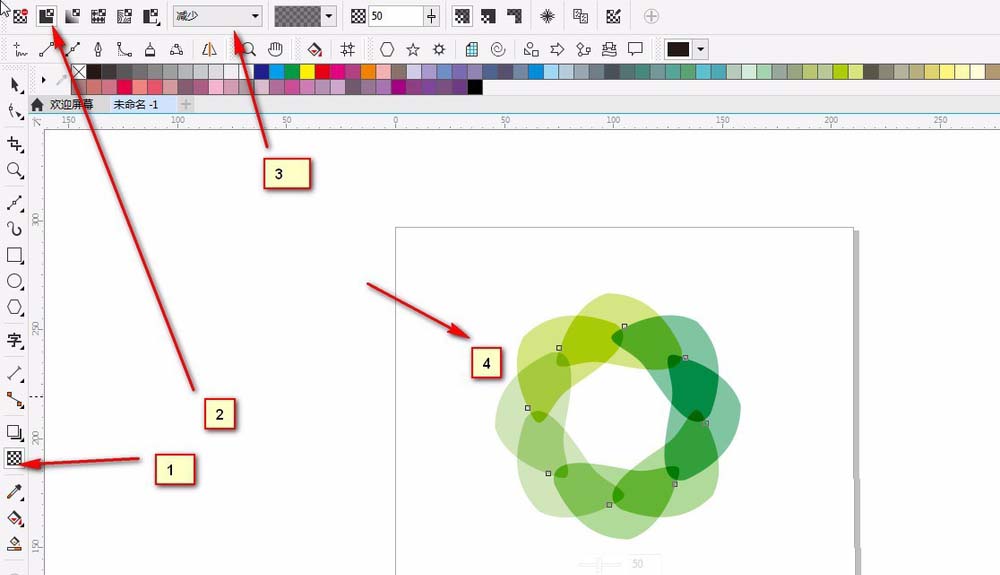
6、复制一层ctrl+c;ctrl+v。然后群组ctrl+g。上面那层右键填充白色,内部填充去除。如图。
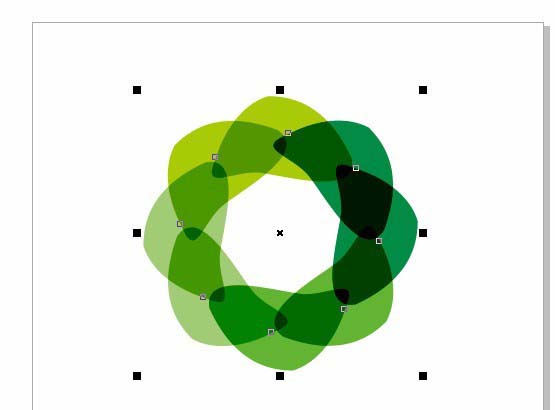
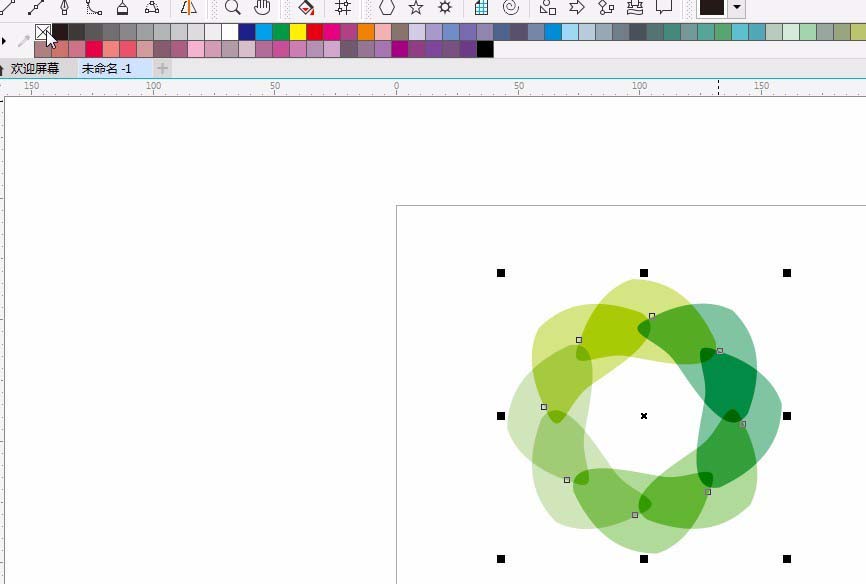
7、在选择工具模式下,双击底下那层,在右上角的双箭头拖动,旋转合适为止。再缩小些。点击透明度,将上面那层将透明度改为无。和常规。如图。这样白色线条就出来了。按F12选择勾选【随对象缩放】【确定】
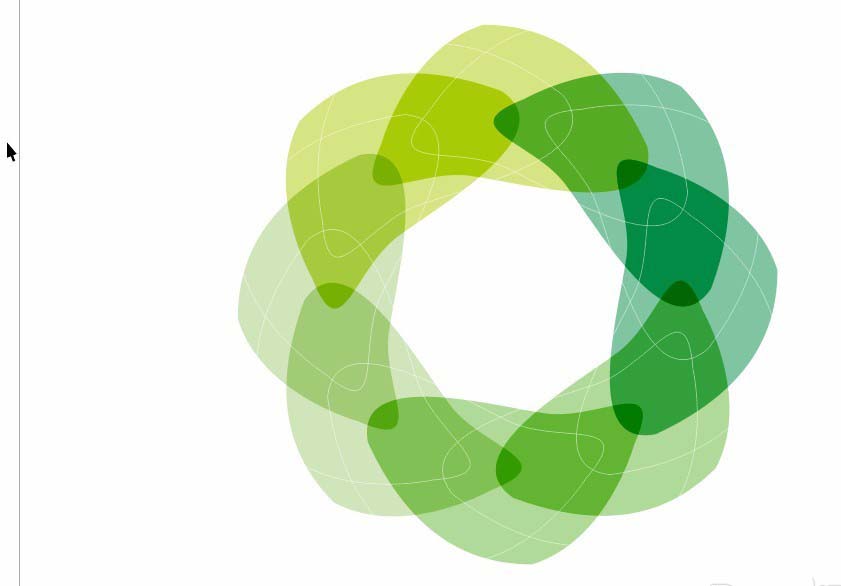
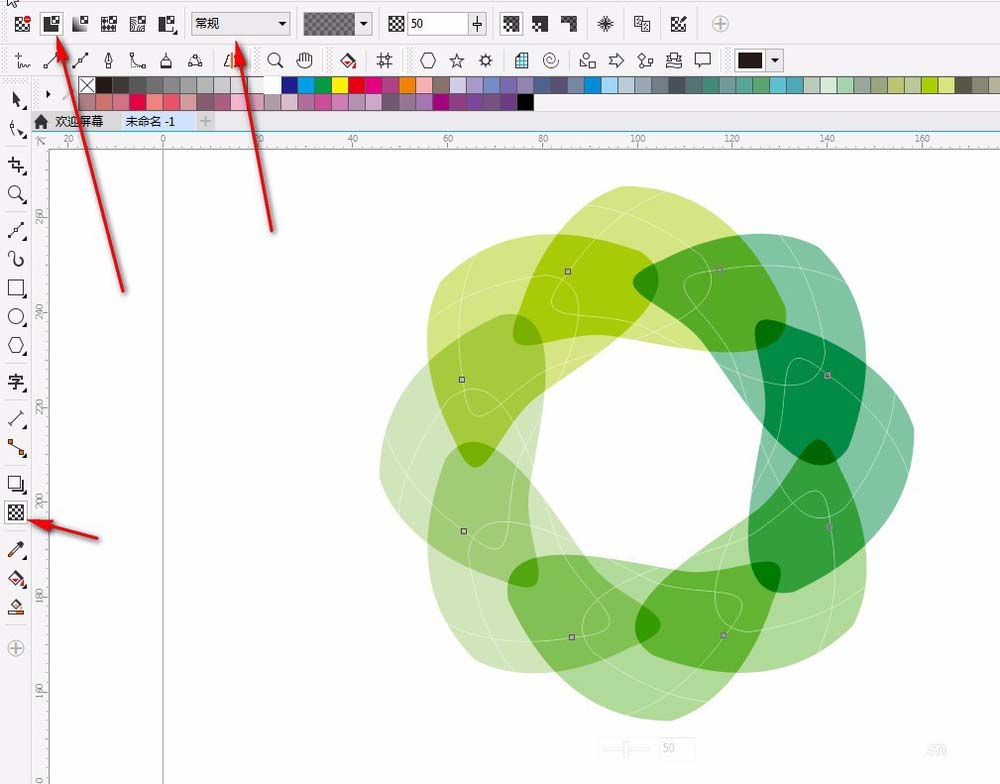
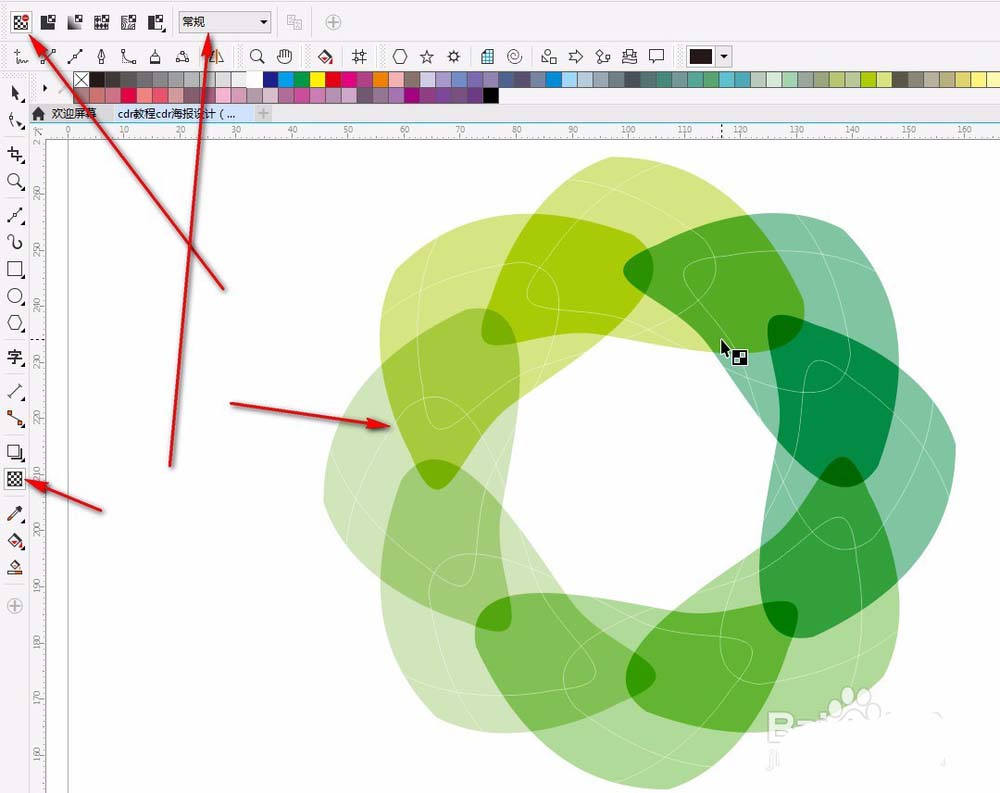
8、按住ctrl键,绘制一个正圆。填充白色,按住shift键复制一个,往里收缩,然后选中两个圆,选择属性栏的修剪。再对修剪好的外圆环填充#55AD3C;如图。
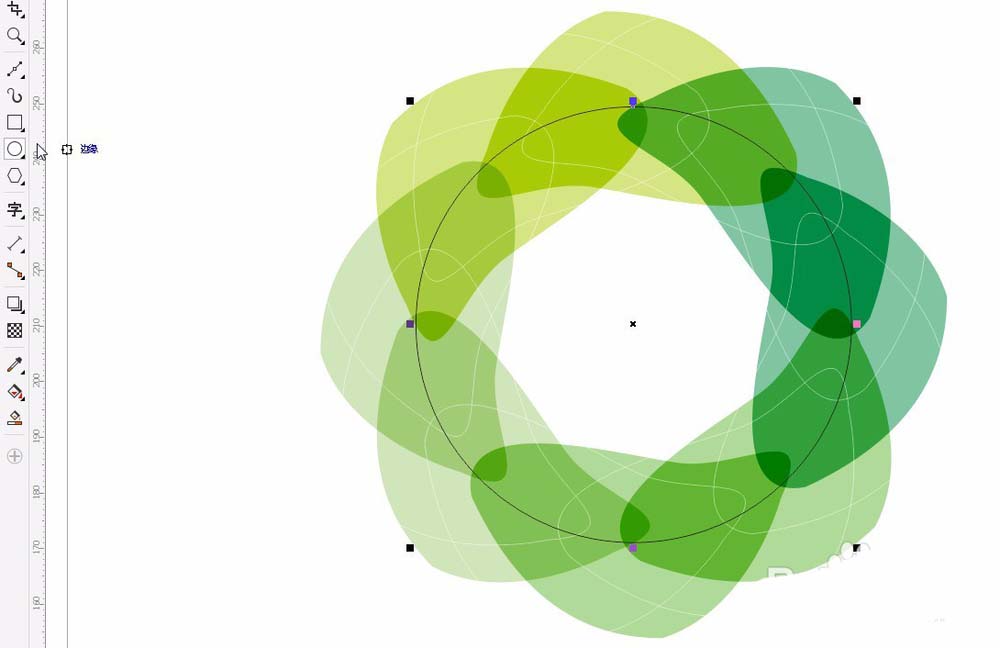
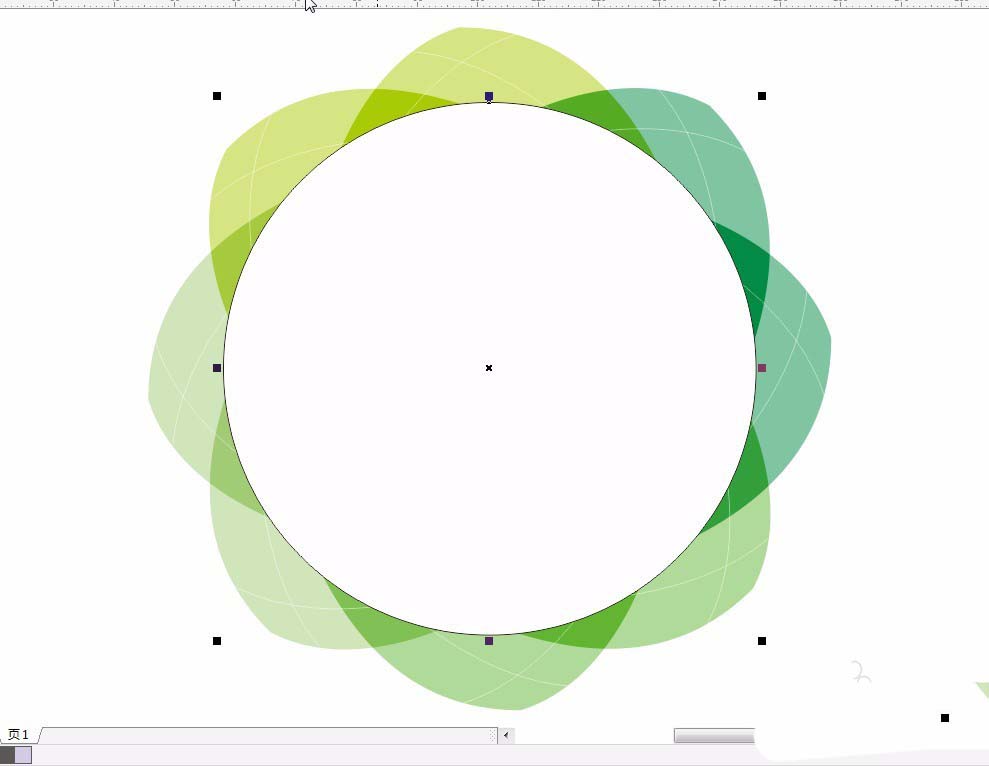
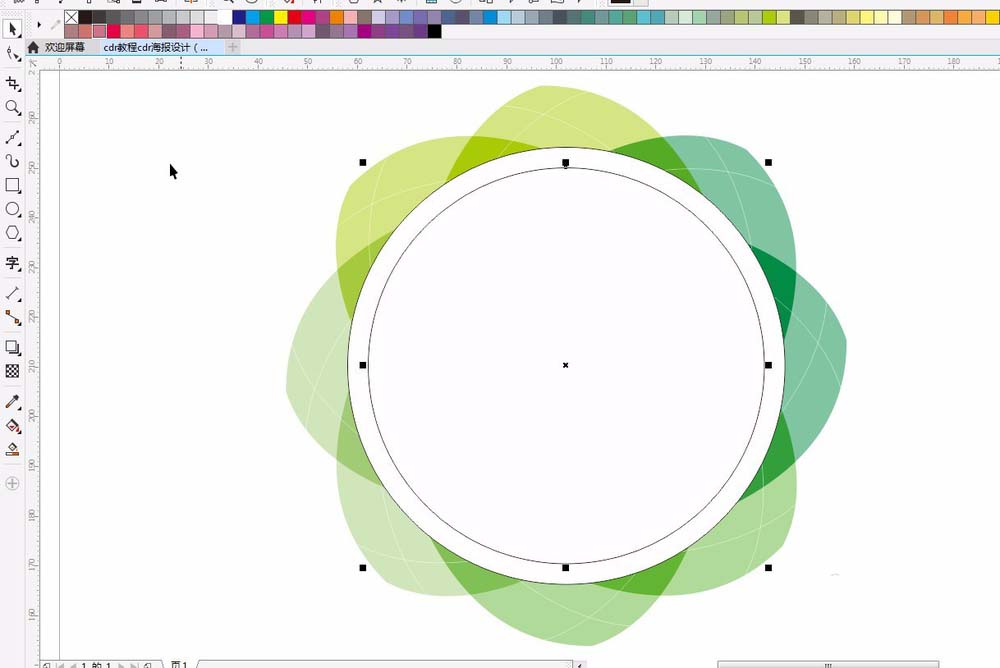
9、去掉轮廓。选择透明工具,选择属性栏的【均匀透明度】【减少】效果如图。
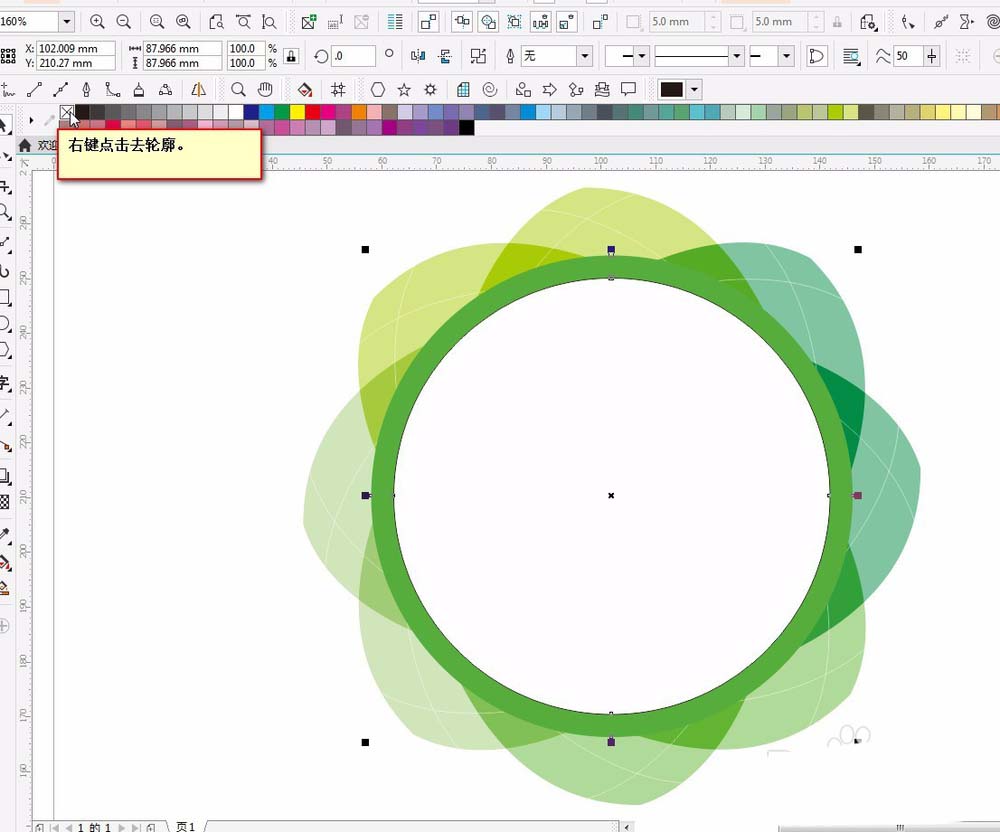
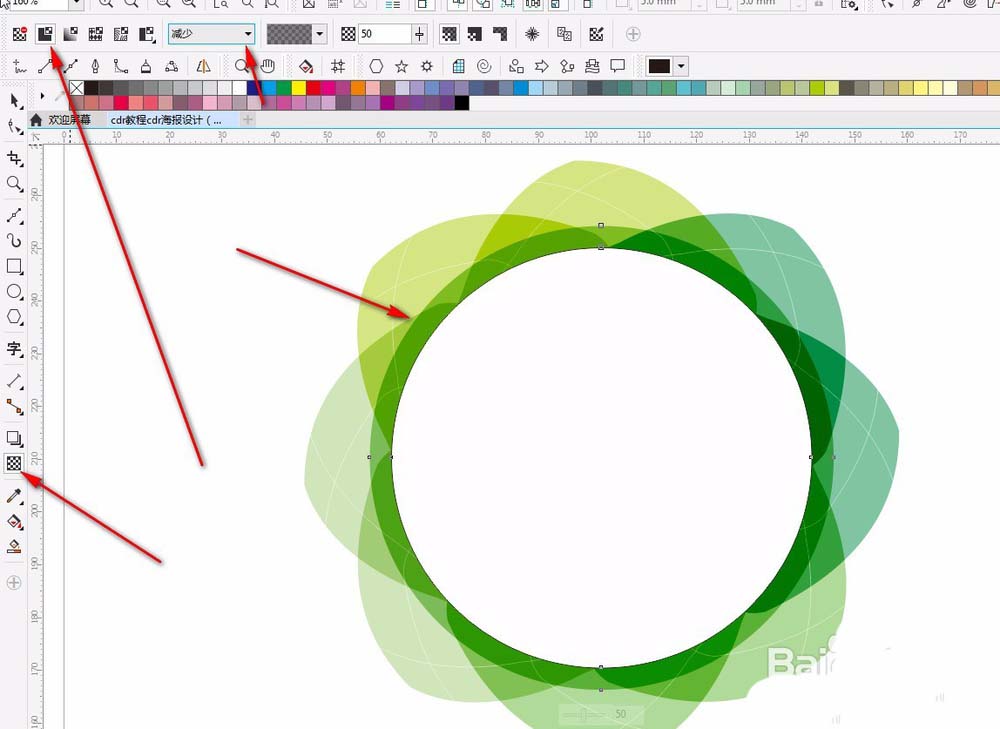
10、选择中间的圆,去掉轮廓色,复制一层【点一下小键盘的加号键复制】填充绿色#62B532;然后选择【透明度工具】属性栏选择【渐变透明度】【常规】【椭圆渐变透明度】【编辑透明度】【反转】效果如图。
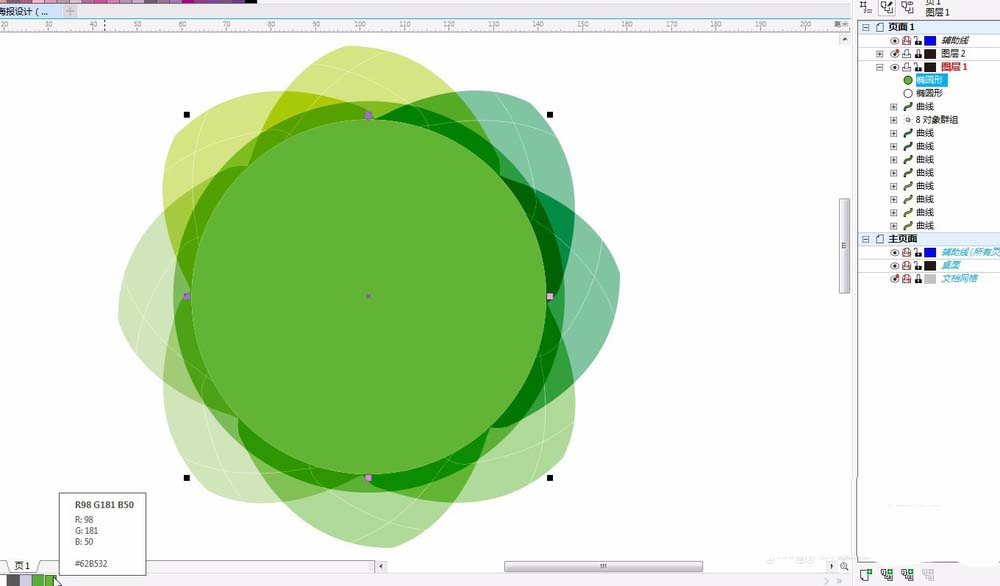
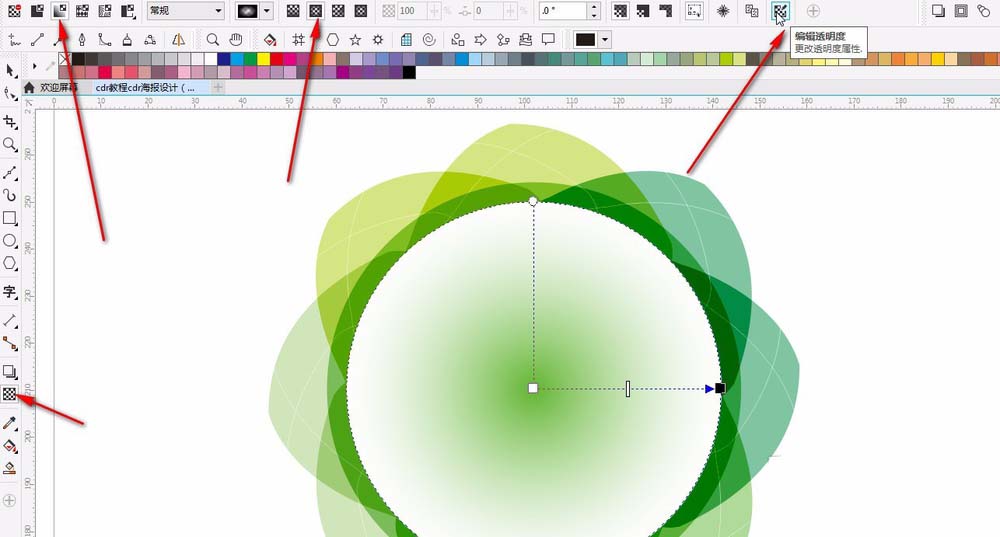
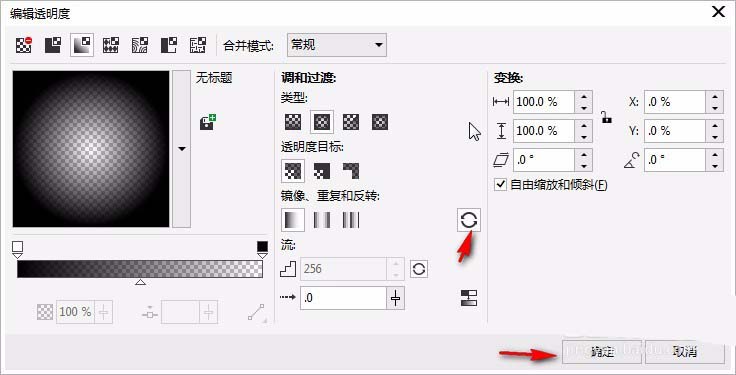
11、然后点击透明度工具,点击中间的圆,出现透明度的两个颜色块时,我们再添加一个,黑色代表透明,白色代表不透明。在如图位置添加一个黑色块(从颜色栏拖黑色块到想要放置的地方添加)效果如图。要注意的是点击中间那个黑色色块,只要在100;然后框选全部,ctrl+g 群组。
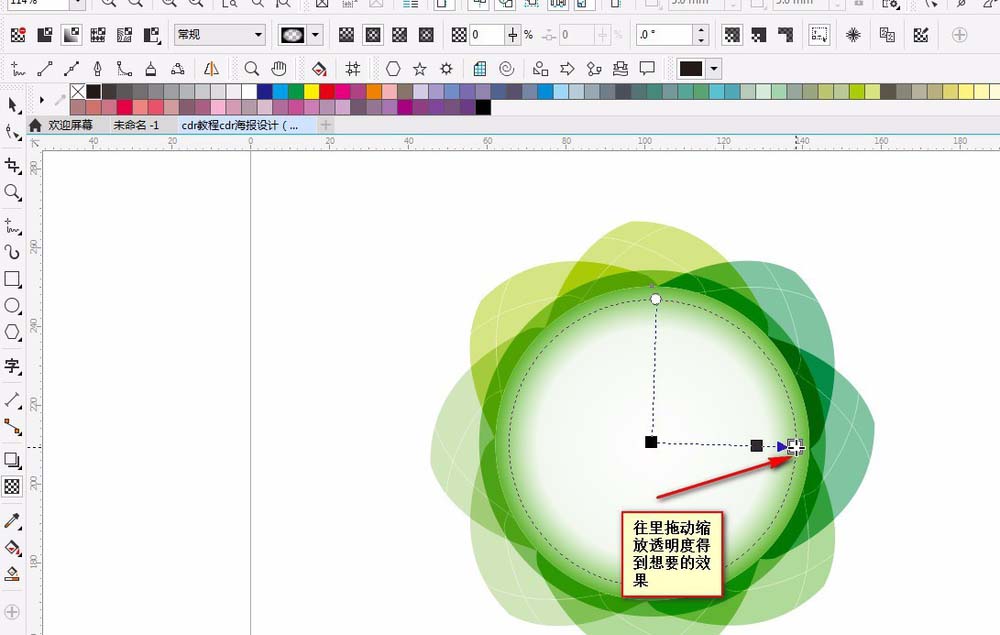
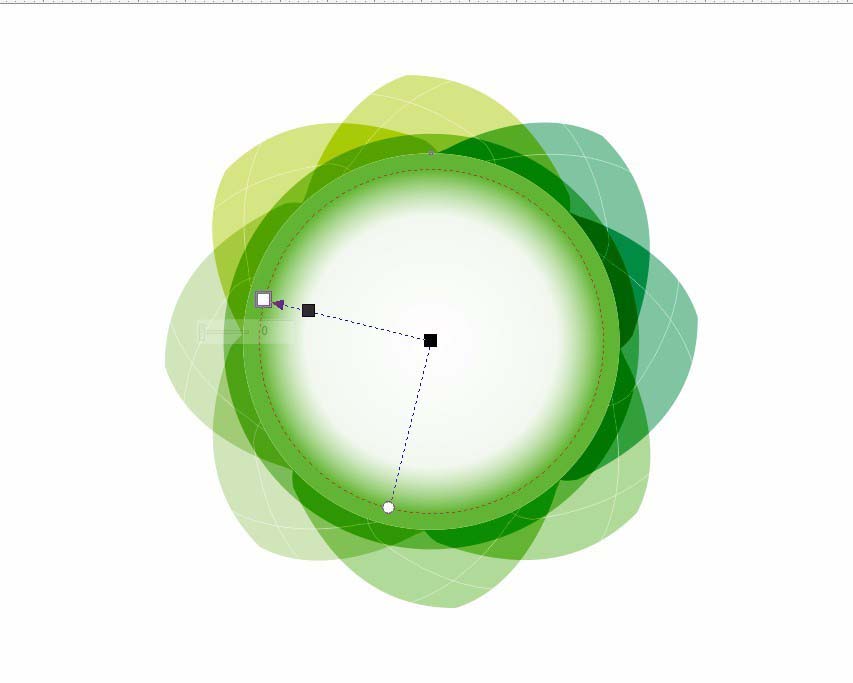
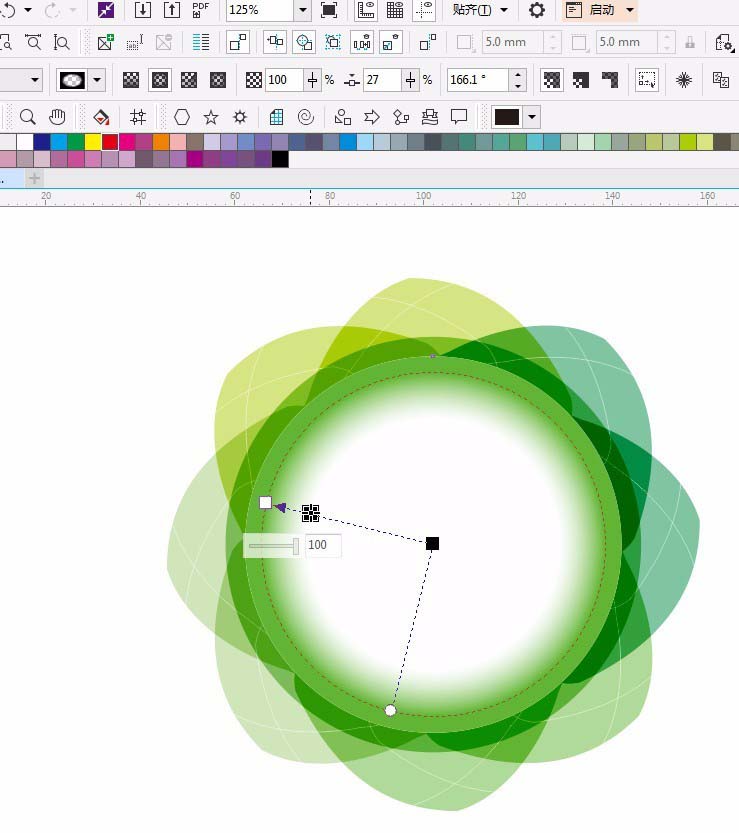
12、选择矩形工具,做一个底色,然后选择椭圆工具,按ctrl绘制一个正圆,填充白色,去掉轮廓。添加椭圆形渐变,选择属性栏的变亮;复制一个,缩小一些。如图所示;
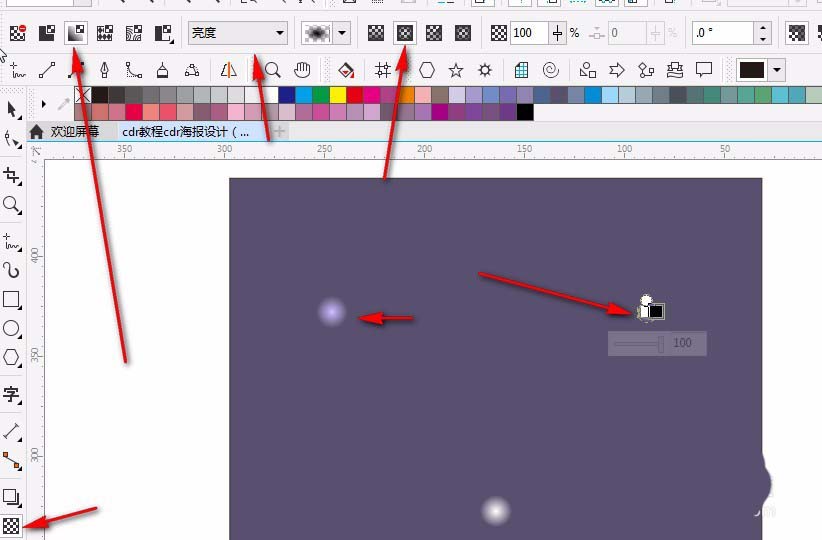
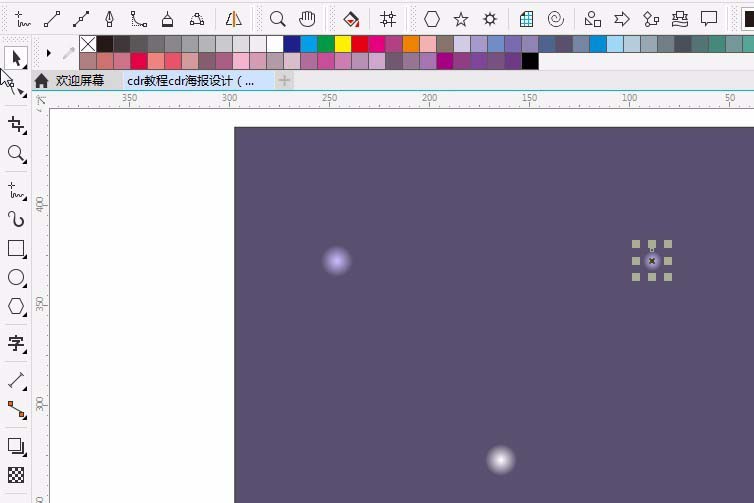
13、选中这两个,选择调和工具。从 左边图形拉到右边的图形。如图。然后复制一份。用贝塞尔工具随意绘制曲线,配合C键绘制,然后用形状工具调整。选中调和好的图形,点击属性栏步长改为50;点击新路径。出现箭头后点击路径。在点击属性栏的,【沿全路径调和】【旋转全部对象】选中。效果如图。选中路径,点右键【拆分路径群组上的混合】,然后点击路径,按delete键删除。效果如图。
用贝塞尔工具随意绘制曲线,配合C键绘制,然后用形状工具调整。选中调和好的图形,点击属性栏步长改为80 ;点击新路径。出现箭头后点击路径。在点击属性栏的,【沿全路径调和】选中。效果如图。
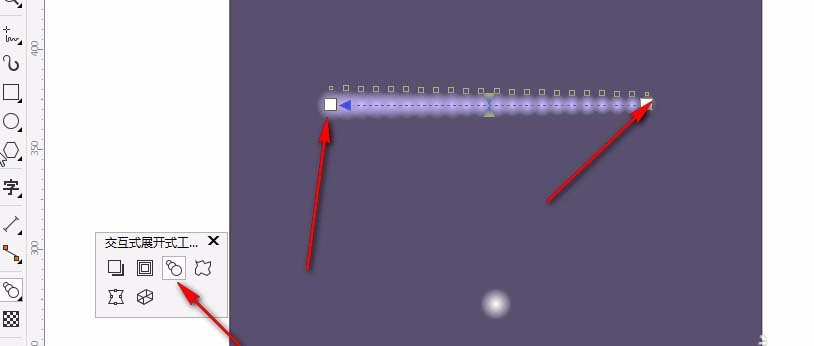
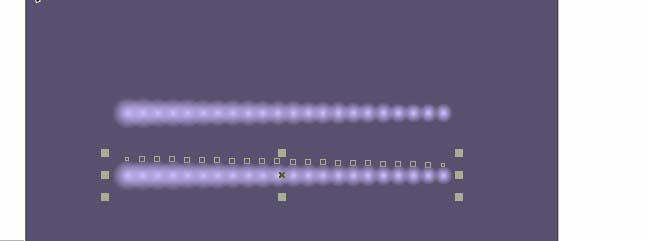
14、用贝塞尔工具随意绘制曲线,配合C键绘制,然后用形状工具调整。
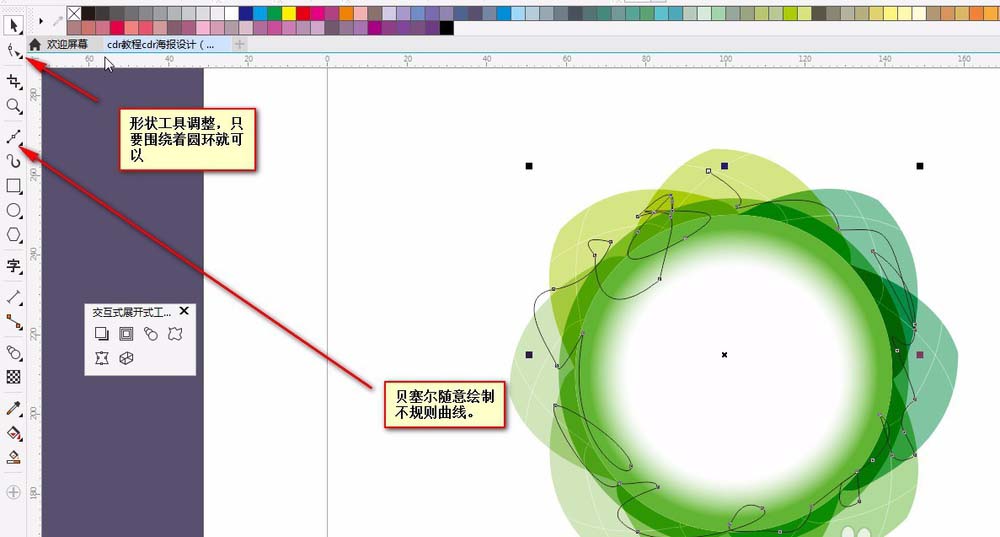
15、选中调和好的图形,点击属性栏步长改为50;点击新路径。出现箭头后点击路径。在点击属性栏的,【沿全路径调和】【旋转全部对象】选中。效果如图。
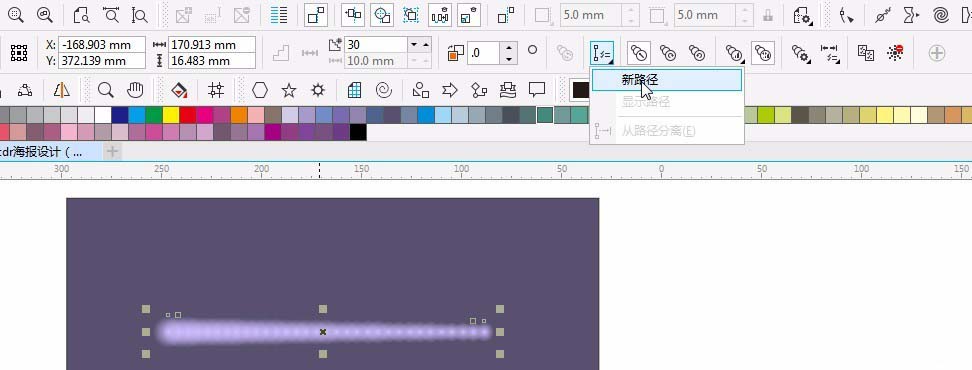
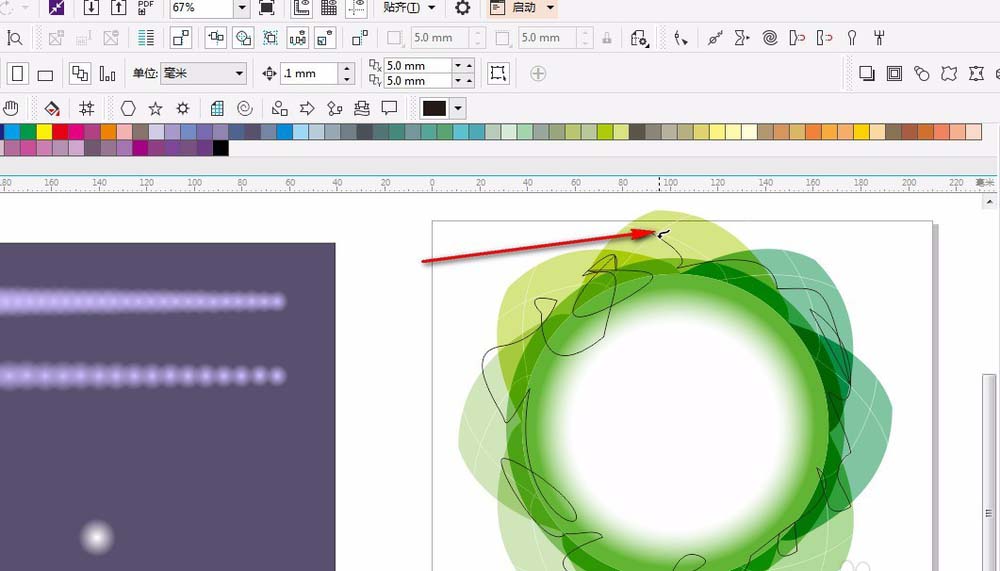
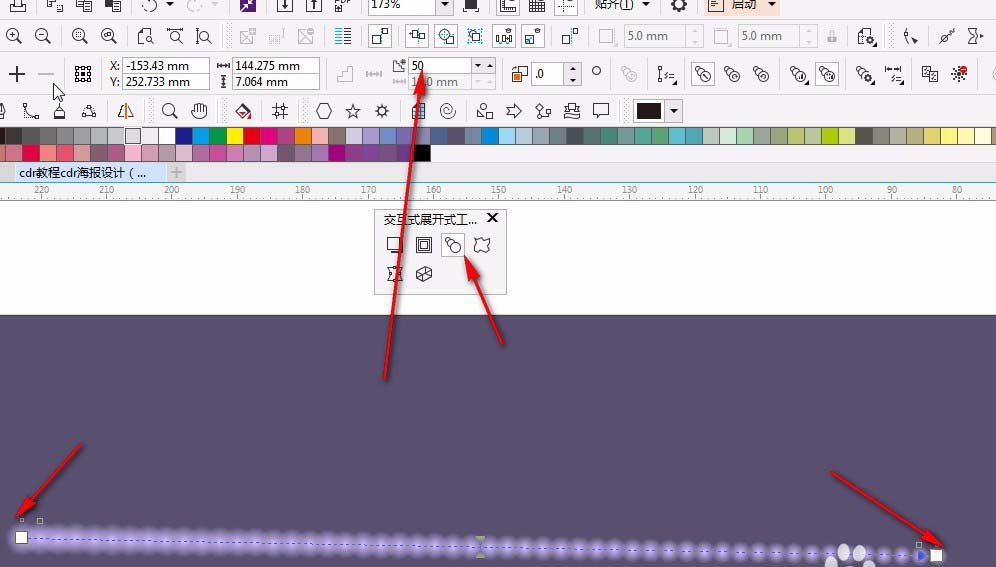
16、选中路径,点 右键【拆分路径群组上的混合】,然后点击路径,按delete键删除。效果如图。
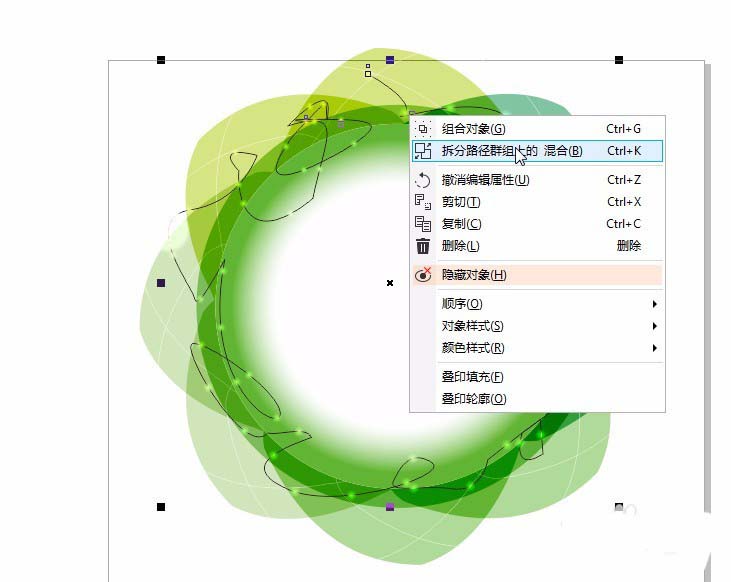
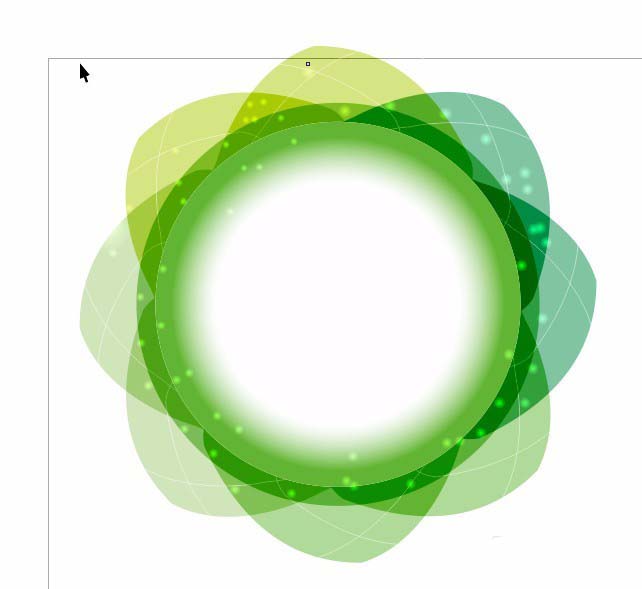
17、用贝塞尔工具随意绘制曲线,配合C键绘制,然后用形状工具调整。
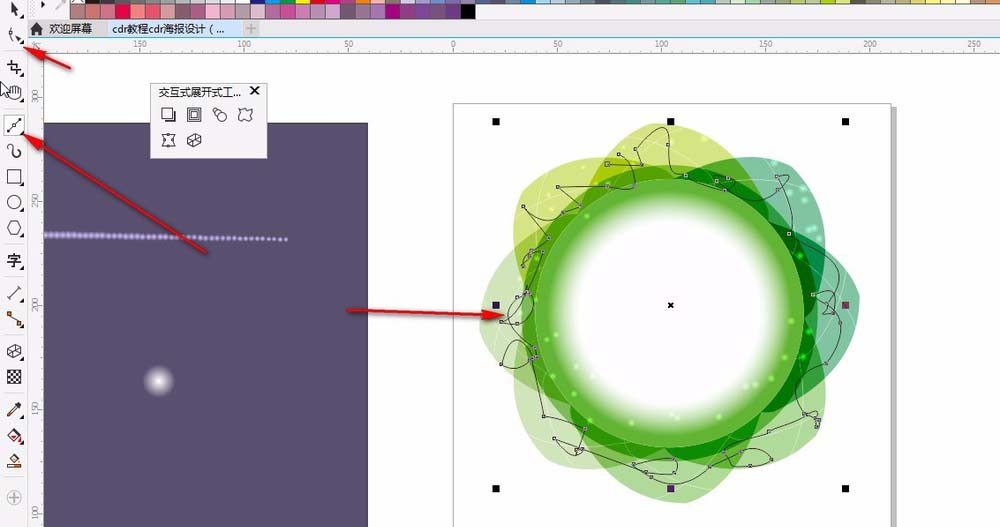
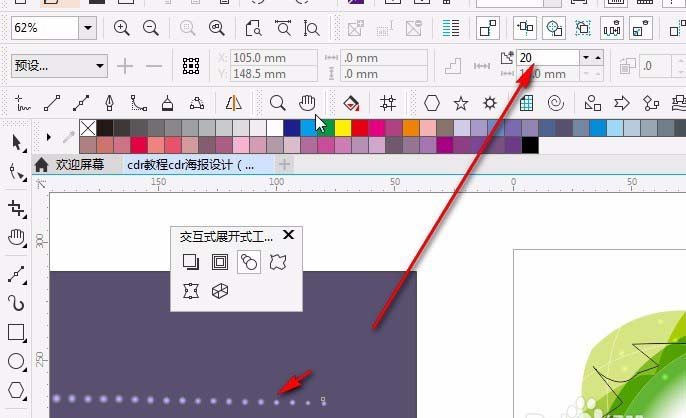
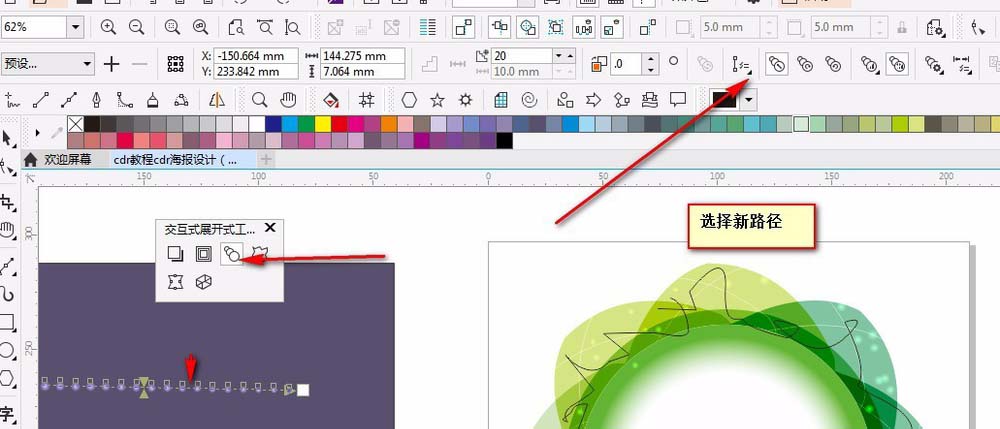
18、选中调和好的图形,点击属性栏步长改为80 ;点击新路径。出现箭头后点击路径。在点击属性栏的,【沿全路径调和】选中。效果如图。选中路径,点 右键【拆分路径群组上的混合】,然后点击路径,按delete键删除。效果如图。如果觉得效果不好可以再做一次。直到满意为止。框选,群组ctrl+g;
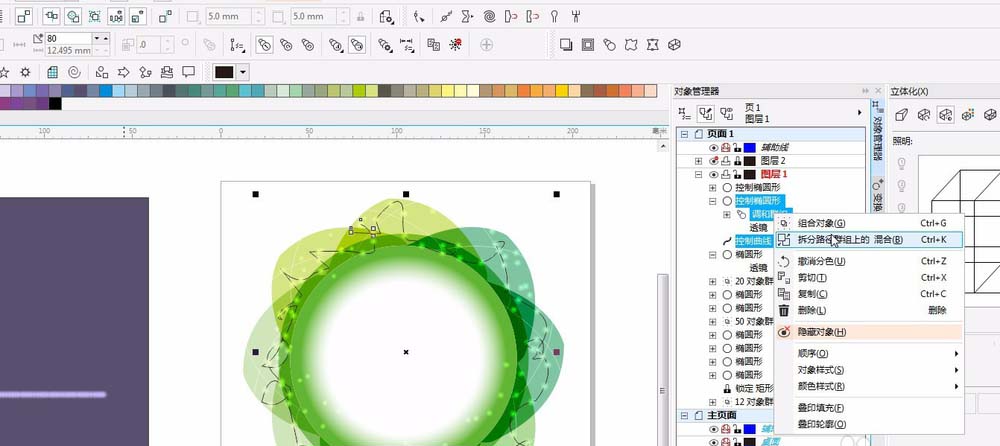
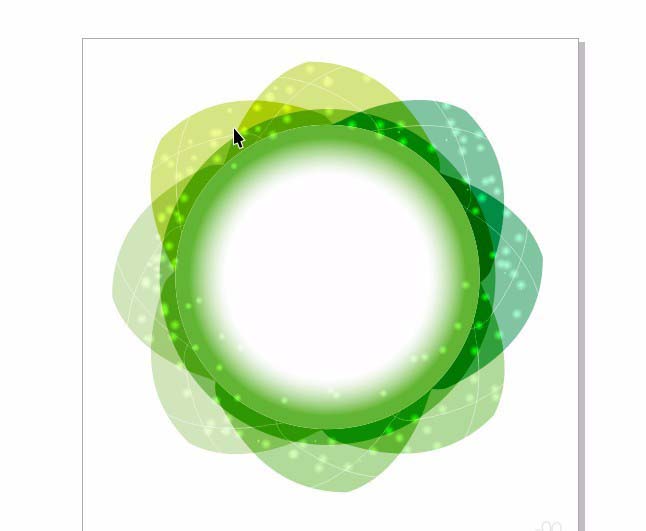
19、选择复杂星形工具,属性栏输入【10】个边,锐度【3】轮廓【无】;复制一份。
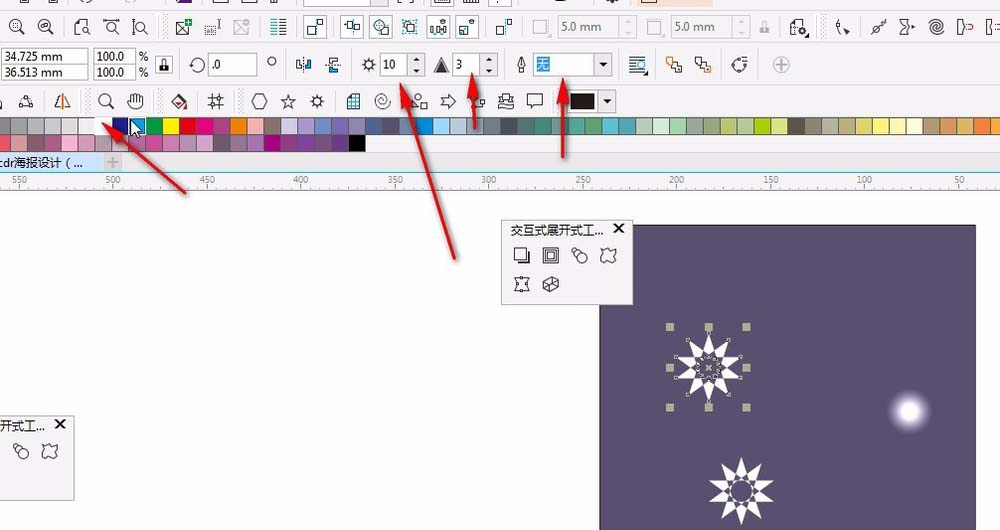
20、选择【变形工具】在属性栏选择【拉链变形】;拉链振幅【100】;效果如图。另外一个,选中,点击【变形工具】在属性栏选择【推拉变形】【推拉振幅】值:200;
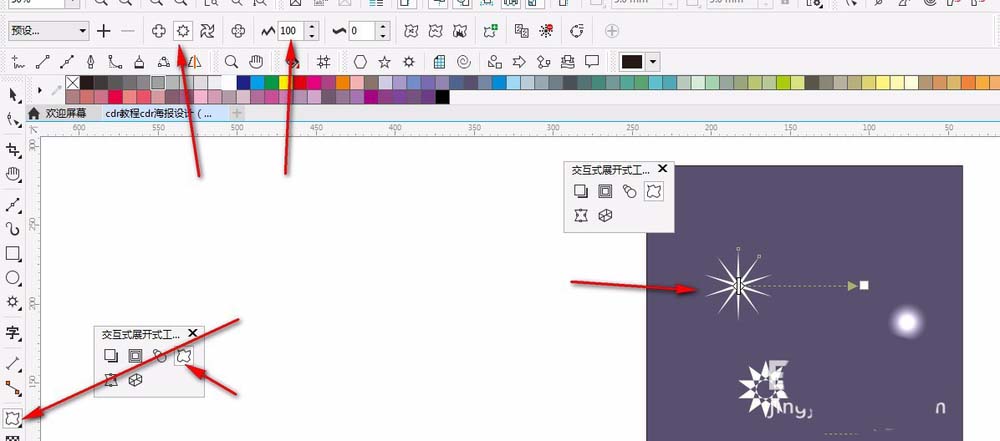
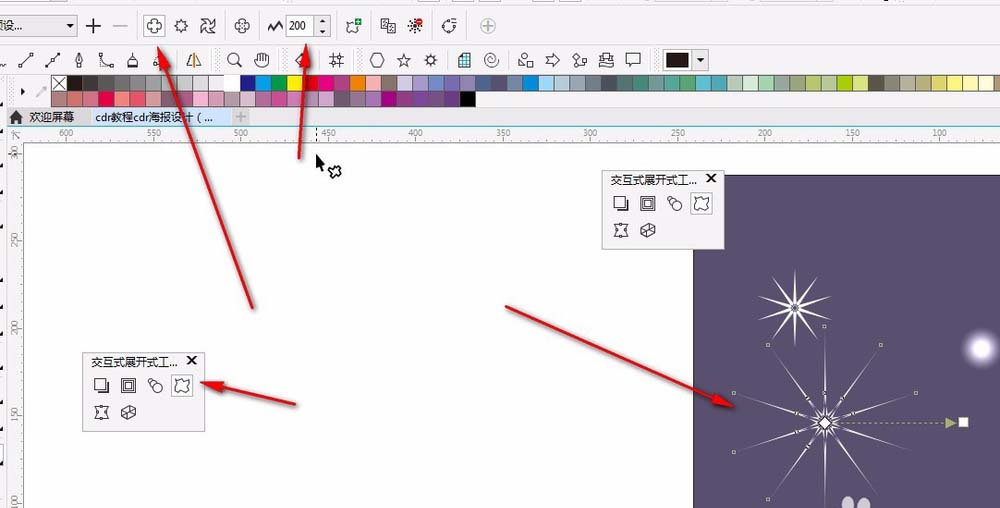
21、将三个图形选中,按键盘上的C,E键,居中对齐,选择小的星星,旋转90°。按住shift 键拉大一些。选中圆形,也拉大一些。如图。选中这三个,群组。复制一个,放在合适位置。
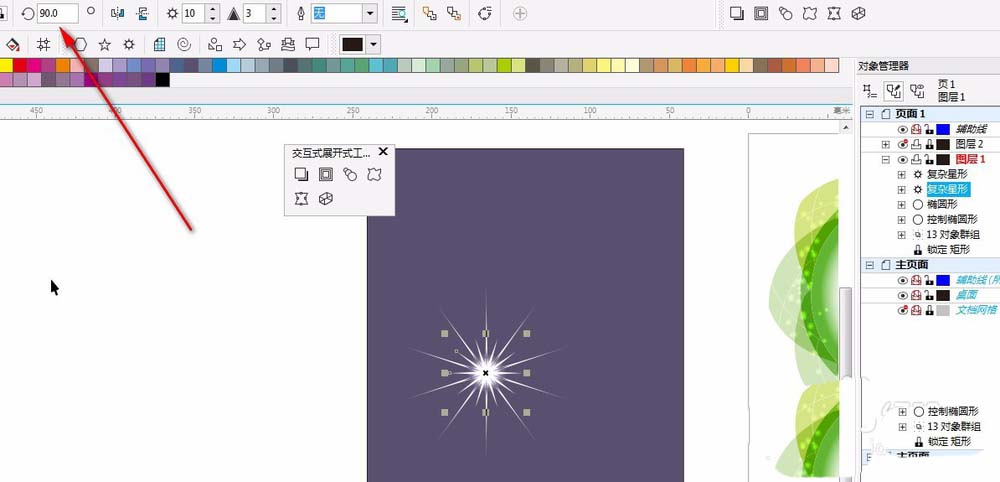

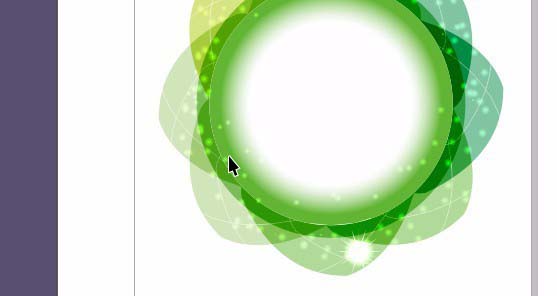
22、绘制一个圆形,填充#D6E59A,做椭圆透明度。如图。去掉轮廓。复制多个,放置在页面上,并改变大小如图。
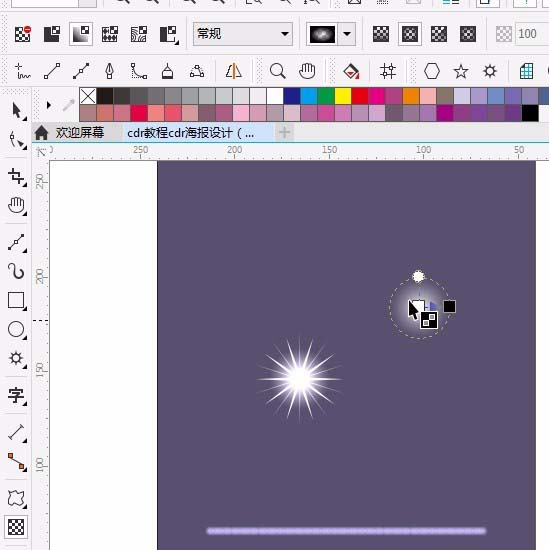
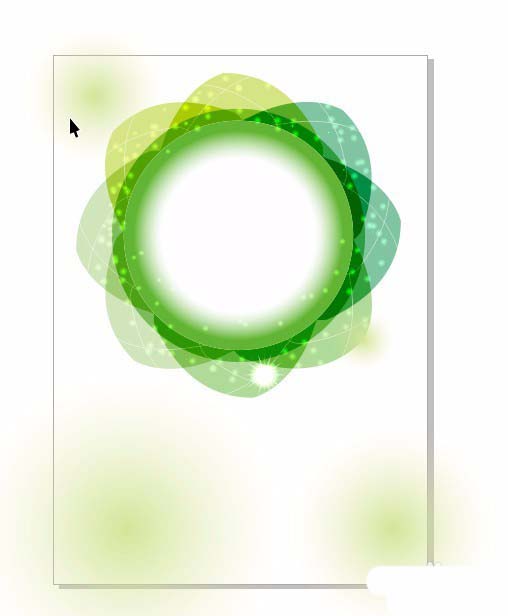
23、绘制一个矩形,填充#71B83B绿色,去掉轮廓。添加均匀透明度 ,透明度为68。复制一层。(左键拖动右键点击复制)并改变高度高度将上面那层填充#FFF582浅黄。)在选择工具模式下,旋转29°。选中这两层复制一份,并如图放置。改透明度为82
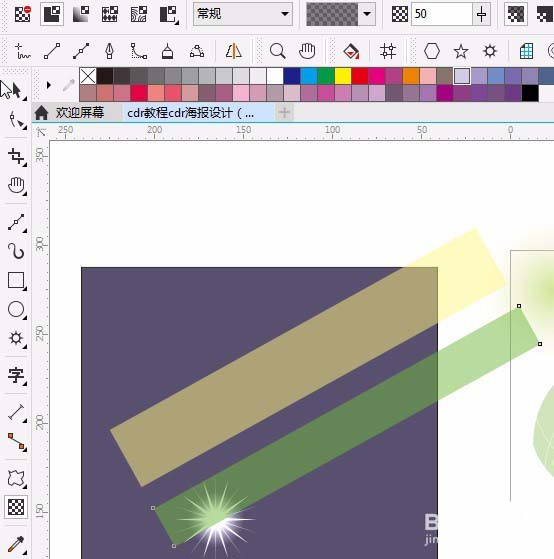
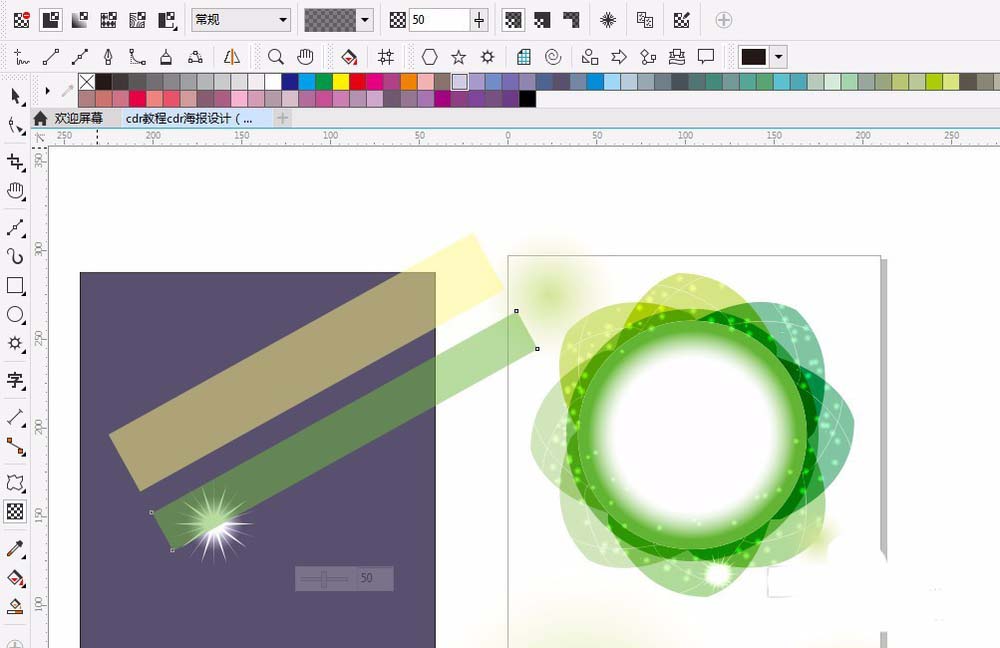

24、将花拖大一些,放在上层,可以按ctrl+pageup;然后输入文字,聘,字体为:方正正粗黑简体;将花复制一层。给文字填充#A3D386浅绿色;按F12,修改轮廓宽度【2.5mm】,颜色#89C465;
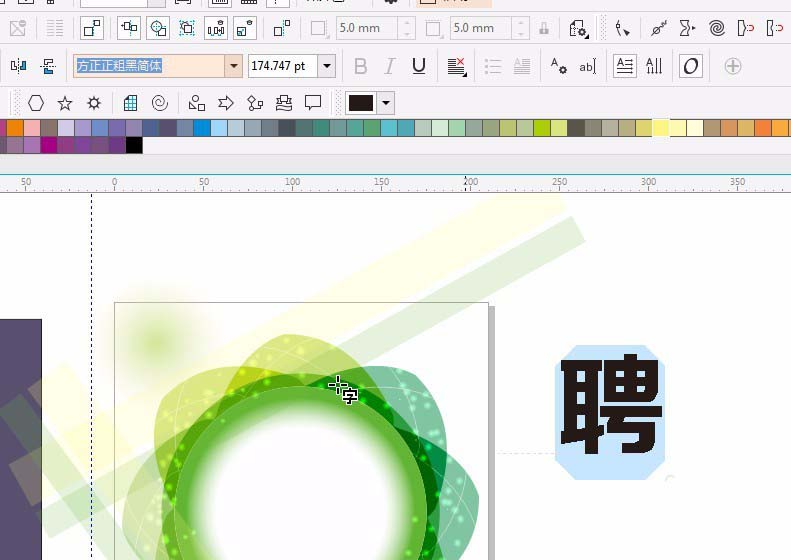

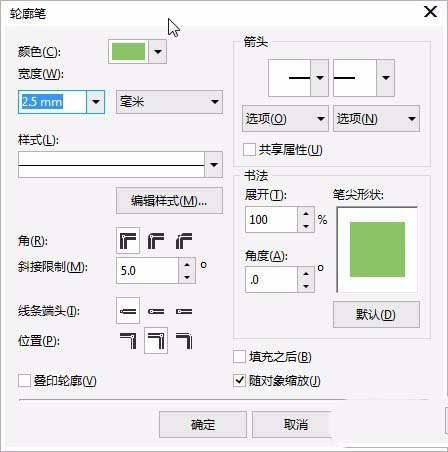
25、将文字复制一层,按F12,修改轮廓宽度【2.5mm】,颜色#ffffff;改文字颜色为#75BA22;

26、复制几个小的放在不同的位置。如图。并输入文字。将星星复制多个到页面上。

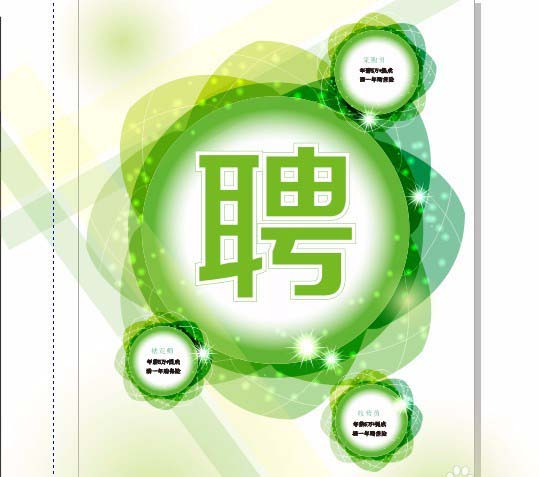
27、绘制一个矩形在底部。填充#78BA25;复制一层到顶部,并用形状工具调整如图。将上面的矩形转化为曲线,用形状工具调整删除点。变成三角形。如图。
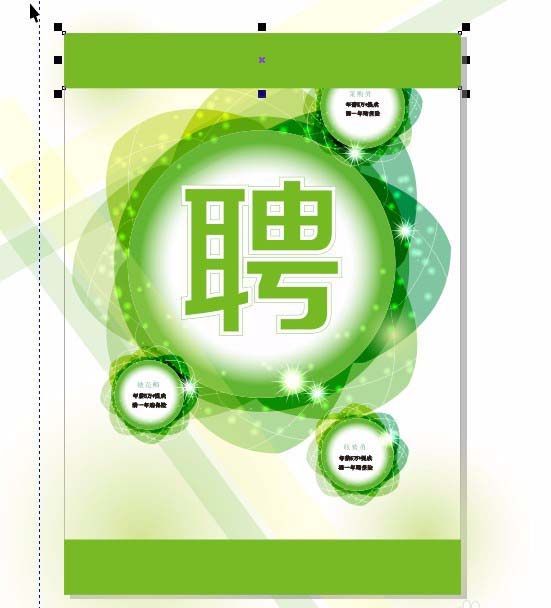
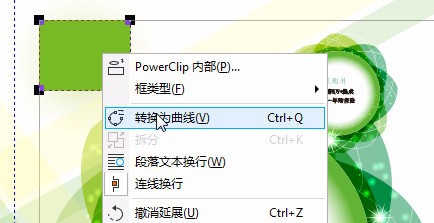
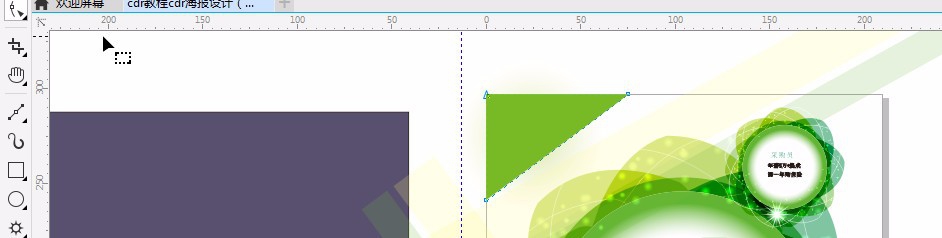
28、导入【ctrl+i】logo,放上logo 旋转45度。并在下面添加一个矩形。调整到如图。底下那个可以是两个矩形,也可以是一个矩形上面中间再加一个白色小矩形。自己觉得怎么方便都可以。输入文字。最终效果。
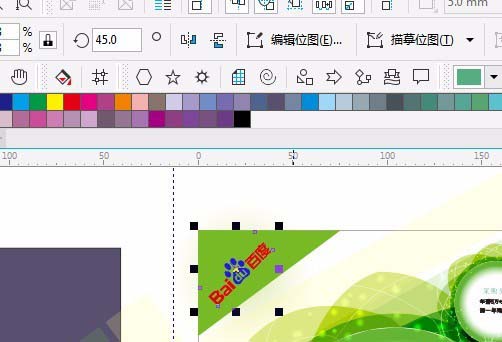
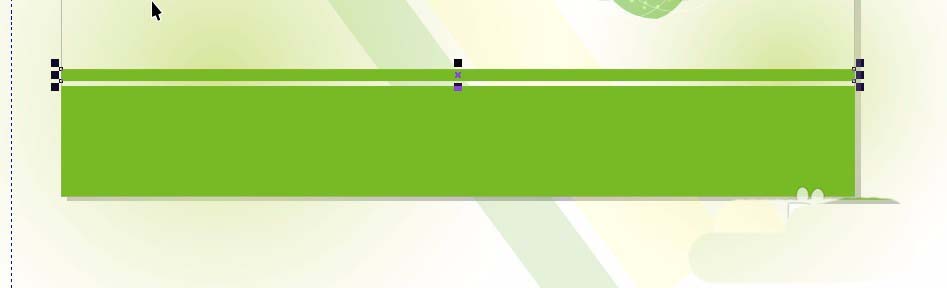

29、双击矩形,自动绘制一个页面大小的矩形。选中在页面外面的部分,点击【对象】【powerclip】【置于图文框内部】最终完成果。
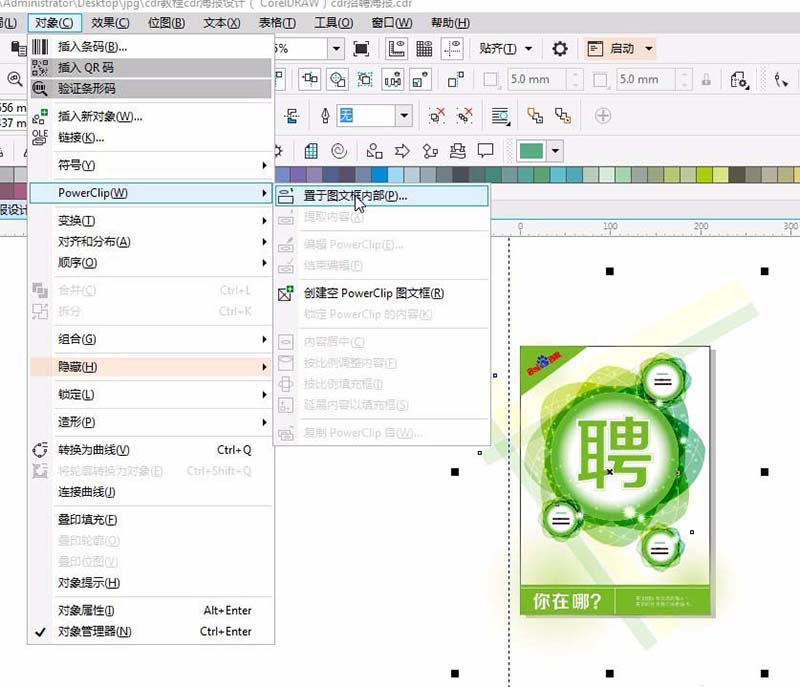
相关推荐: